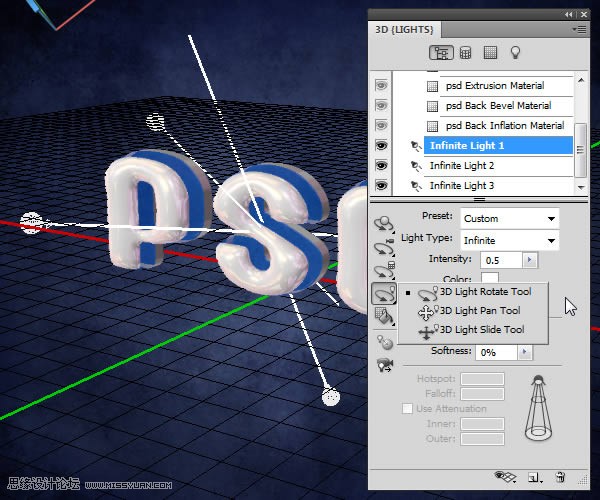ps制作塑料效果的立体字教程
2022-12-25 12:28:54
来源/作者: /
己有:27人学习过
13、点击环境,选择编辑属性,参数设置如下。
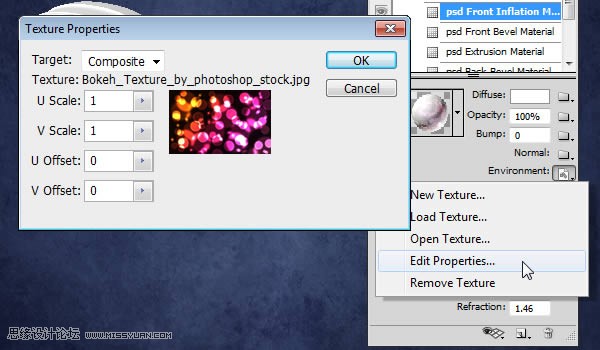
14、选择前斜面材质,漫射为 #006ddc,不透明度30%,反射为30,明色为#002a5f,光泽为95%,光度为70%,高光色为#fcfcfc,阴影色为#0042b4,反射值为1.768.
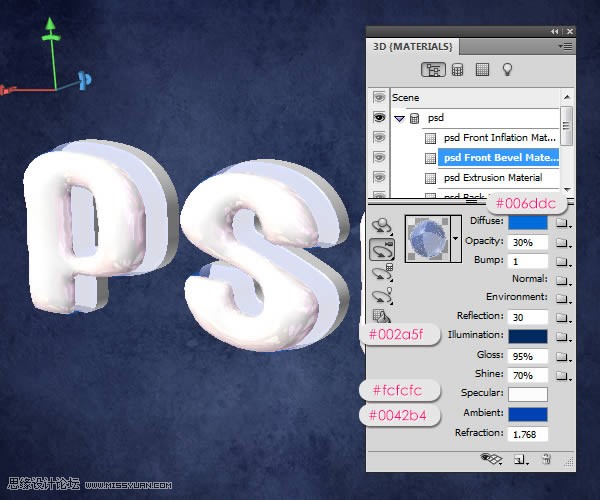
15、选择凸出材质,漫射颜色为 #d4d3d2,环境纹理为虚化纹理,反射值为10,明色为 #323232,光泽为80%,光度70%,高光色为 #e7e7e7,反射值为1.25
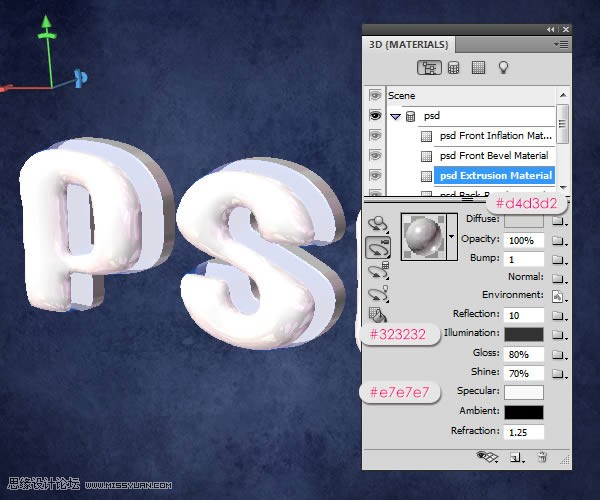
16、后斜面设置与前斜面设置基本相同。
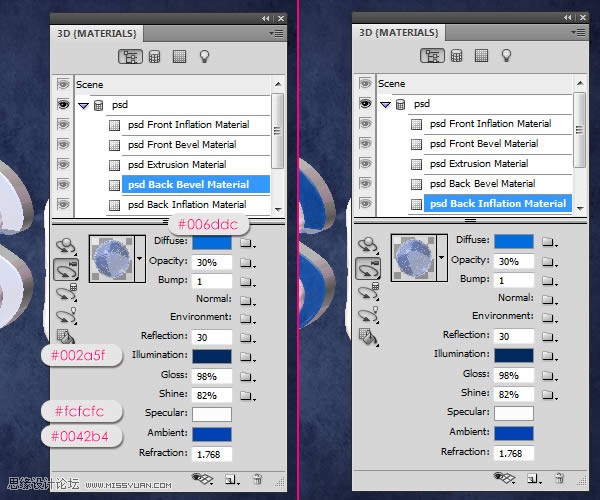
17、切换到3D光源设置,参数设置如下。
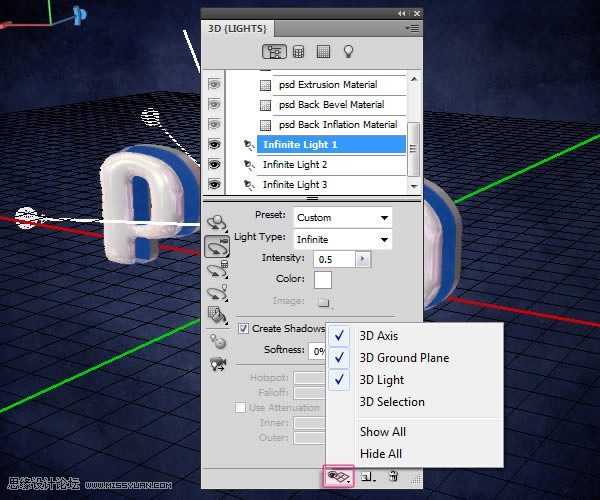
18、根据材质选择相应的光源,使用光源工具照亮你需要处理的区域。